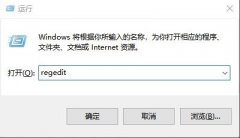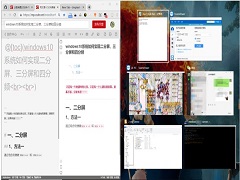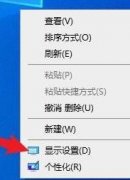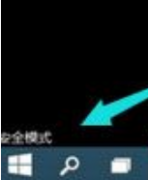Windows10分屏功能怎么用?Win10分屏操作快捷键是什么?
时间:2021-09-27 来源:下载群
要知道Win10系统内置有多窗口分屏功能,这个功能很实用,尤其是对于有大显示屏的朋友来说,大家可以通过分屏功能同时实现多个界面内容一起显示,比如一边看视频一边聊天、左边观察效果右边写代码等。不过有很多网友其实不知道Win10分屏如何实现,今天系统之家小编就给大家演示一下Windows10分屏操作方法。
二分屏
方法一:分屏操作快捷键
通过组合快捷键Win + ⬅️ 或 Win + ➡️ ,一个是向左分屏,一个是向右分屏,然后在多个任务小窗口中选择一个,就实现了二分屏。
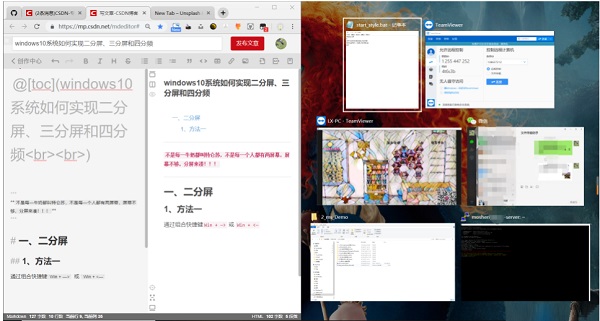
方法二:拖动分屏
鼠标拖动窗口,然后让光标的箭头触碰到右边框或左边框,之后就会出现一个透明的矩形线框,然后松手即可。
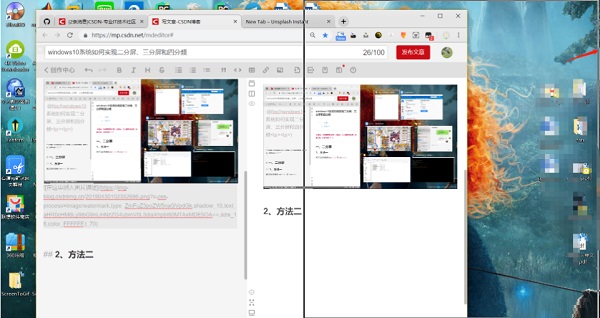
三分屏
先按上面的方法实现一般二分屏,然后在用鼠标拖动窗口,此时是让你光标触碰到屏幕的四个角,然后同样会出现一个透明的矩形线框。
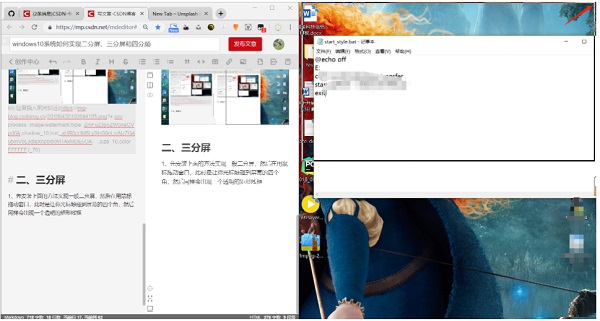
四分屏
四分屏的道理和三分屏一样,把四个任务窗口拖到屏幕的四个角即可。
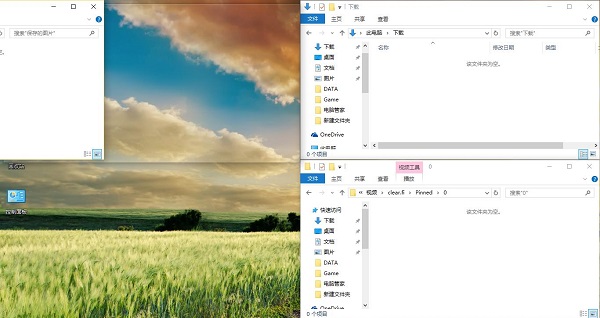
以上便是Windows10分屏操作的方法,很多朋友知道这个操作后宛如发现了新大陆,感觉自己就像很厉害的电脑高手一样。
相关信息
-
-
2021/09/27
Win10如何清理无效注册表?Win10清理无效注册表的方法 -
2021/09/27
Windows10分屏功能怎么用?Win10分屏操作快捷键是什么? -
2021/09/27
Win10远程连接身份函数错误怎么办?Win10远程连接身份函数错误的解决方法
-
-
Win10没有HDR选项怎么解决?Win10开启HDR教程
Win10用户知道Win10系统中有个HDR功能,开启之后可以让屏幕画面更加精细,但是有些用户找来找去都没有发现这个选项,不知道从哪里打开。针对这个问题,小编就给大家讲讲Win10开启HD...
2021/09/26
-
Win10系统开机黑屏怎么办?Win10系统开机黑屏解决方法
Wn10推出后许多小伙伴很快就进行了升级,但是升级完后有很多用户发现了许多的小问题,这些小问题都得到一一的解决了,但是最近有的用户发现电脑一开就就会黑屏,那么win10开机黑屏...
2021/09/26
系统教程栏目
栏目热门教程
- 1 Win10 KB5000808更新更新完之后电脑打印机打印时出现蓝屏错误代码怎么办?
- 2 Win10相机打不开提示错误代码0xa00f4244的处理方法
- 3 Win10电脑没有外放声音怎么回事?Win10电脑没有外放声音的解决方法
- 4 Win10 20H2系统如何查看系统属性?
- 5 Win10找不到声音输出设备怎么办?Win10找不到声音输出设备的解决方法
- 6 Win10系统网络和共享中心没有响应是什么原因?
- 7 Win10右下角的图标怎么全部显示出来?
- 8 Win10怎么清理电脑缓存垃圾文件夹?
- 9 Win10怎么设置儿童模式?
- 10 Win10怎么安装小爱同学UWP?安装小爱同学UWP需要的环境
人气教程排行
站长推荐
热门系统下载
- 1 番茄花园 GHOST WIN10 X64 完美体验版 V2020.04(64位)
- 2 番茄花园 GHOST XP SP3 极速装机版 V2013.12
- 3 雨林木风 GHOST WIN7 SP1 X64 极速体验版 V2018.08(64位)
- 4 电脑公司 GHOST WIN7 SP1 X64 极速体验版 V2017.12(64位)
- 5 技术员联盟 GHOST WIN7 SP1 X64 免激活旗舰版 V2019.07 (64位)
- 6 GHOST WIN8 X64 免激活专业版 V2017.03(64位)
- 7 电脑公司 GHOST WIN7 SP1 X64 经典优化版 V2015.03(64位)
- 8 深度技术 Ghost XP SP3 极速纯净版 v2011.12
- 9 番茄花园 GHOST WIN7 SP1 X64 官方旗舰版 V2016.07 (64位)
- 10 深度技术 GHOST WIN10 X86 正式装机版 V2020.02(32位)